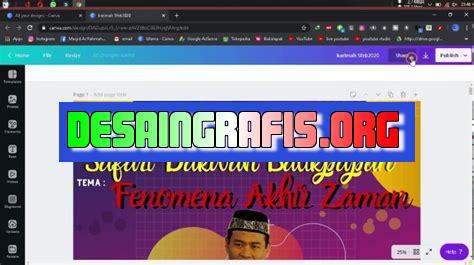
Cara edit Canva dari link yang dibagikan: buka link, login ke akun Canva, lalu pilih template dan mulai mengedit desain sesuai kebutuhanmu.
Apakah Anda pernah menerima link Canva dari kolega atau teman Anda dan bingung bagaimana cara mengeditnya? Jangan khawatir, karena dalam artikel ini kami akan memberikan panduan lengkap tentang cara edit Canva dari link yang dibagikan.
Pertama-tama, Anda perlu menyalin tautan yang diberikan oleh pengirim ke halaman Canva di browser Anda. Setelah itu, buka situs Canva dan klik tombol Edit yang terletak di sebelah kanan layar. Jika Anda belum memiliki akun Canva, Anda harus membuat akun terlebih dahulu sebelum dapat melanjutkan ke langkah berikutnya.
Selanjutnya, Anda akan diarahkan ke halaman Canva editor. Tampilan editor ini akan terlihat seperti desain asli yang dibuat oleh pengirim. Anda dapat mengedit elemen-elemen desain tersebut seperti teks, gambar, dan warna sesuai dengan kebutuhan Anda. Pastikan untuk menyimpan setiap perubahan yang Anda buat agar tidak hilang saat Anda keluar dari halaman editor.
Setelah selesai mengedit, Anda dapat membagikan kembali desain yang telah Anda ubah dengan menggunakan tombol Bagikan di pojok kanan atas layar. Anda juga dapat mengunduh desain tersebut ke perangkat Anda dalam berbagai format file seperti JPG atau PNG.
Jadi, tidak perlu lagi bingung ketika menerima tautan Canva dari orang lain. Dengan panduan ini, Anda dapat dengan mudah mengedit desain yang telah dibagikan dan membuatnya menjadi milik Anda sendiri. Selamat mencoba!
Cara Edit Canva dari Link yang Dibagikan
Canva adalah platform desain grafis yang sangat populer di kalangan pengguna internet. Banyak orang yang menggunakan Canva untuk membuat poster, undangan, brosur, kartu nama, dan berbagai desain lainnya. Saat ini, Canva telah menjadi salah satu alat yang sangat berguna bagi para jurnalis untuk menghasilkan konten visual yang menarik. Dalam artikel ini, kami akan membahas cara edit Canva dari link yang dibagikan.
1. Buka Tautan Canva
Langkah pertama untuk mengedit Canva dari tautan yang dibagikan adalah membuka tautan tersebut. Jika seseorang membagikan tautan Canva dengan Anda, klik tautan tersebut untuk membukanya di browser Anda. Setelah itu, tautan akan membawa Anda ke halaman Canva.
2. Buat Akun Canva
Jika Anda belum memiliki akun Canva, langkah selanjutnya adalah membuat akun. Anda harus memiliki akun Canva untuk dapat mengedit desain yang dibagikan. Membuat akun Canva gratis dan mudah dilakukan, cukup kunjungi situs web Canva dan klik tombol Daftar di bagian atas kanan layar.
3. Klik Gunakan sebagai Template
Setelah membuka tautan Canva dan membuat akun, Anda akan melihat desain yang dibagikan. Untuk mulai mengedit desain tersebut, klik tombol Gunakan sebagai Template di pojok kanan atas layar. Ini akan membuka desain dalam mode pengeditan Canva.
4. Mulai Mengedit
Sekarang, Anda siap untuk mulai mengedit desain tersebut. Anda dapat mengubah teks, gambar, warna, dan elemen lainnya sesuai dengan kebutuhan Anda. Canva memiliki berbagai macam fitur pengeditan yang memungkinkan Anda membuat desain yang menakjubkan dalam waktu singkat.
5. Simpan Desain Anda
Jangan lupa untuk menyimpan desain Anda saat Anda selesai mengedit. Untuk menyimpan desain, klik tombol Simpan di pojok kanan atas layar. Anda dapat memberikan nama pada desain Anda dan memilih format yang ingin Anda gunakan (JPEG, PNG, PDF, dll).
6. Bagikan Desain Anda
Setelah Anda selesai mengedit dan menyimpan desain Anda, Anda dapat membagikannya dengan orang lain. Canva memudahkan Anda untuk membagikan desain Anda, baik melalui tautan atau dengan mengunduh file. Anda dapat memilih opsi Bagikan di pojok kanan atas layar untuk membagikan desain Anda.
7. Kolaborasi dengan Orang Lain
Jika Anda ingin bekerja bersama dengan orang lain pada desain yang dibagikan, Canva memungkinkan Anda untuk melakukannya. Anda dapat mengundang orang lain untuk bergabung dan mengedit desain Anda secara bersama-sama. Ini adalah fitur yang sangat berguna bagi tim jurnalis yang bekerja pada proyek-proyek yang kompleks.
8. Tambahkan Komentar
Jika Anda ingin memberikan saran atau masukan pada desain yang dibagikan, Canva memungkinkan Anda untuk menambahkan komentar. Anda dapat menyoroti bagian dari desain dan menambahkan komentar di sampingnya. Ini adalah cara yang efektif untuk berkomunikasi dengan rekan jurnalis Anda dan meningkatkan kolaborasi dalam tim.
9. Gunakan Template Canva
Jika Anda tidak memiliki banyak waktu untuk membuat desain dari awal, Canva menyediakan template desain yang sudah jadi. Anda dapat mengakses ribuan template desain yang siap pakai dan mengeditnya sesuai dengan kebutuhan Anda. Ini adalah cara yang cepat dan mudah untuk membuat desain visual yang menarik.
10. Pelajari Lebih Lanjut tentang Canva
Canva adalah platform desain grafis yang sangat berguna bagi para jurnalis. Dengan Canva, Anda dapat membuat konten visual yang menarik dan efektif dalam waktu singkat. Jika Anda ingin mempelajari lebih lanjut tentang Canva, kunjungi situs web Canva dan pelajari lebih lanjut tentang cara menggunakan platform tersebut.
Dalam artikel ini, kami telah membahas cara edit Canva dari link yang dibagikan. Dengan mengikuti langkah-langkah di atas, Anda dapat mulai mengedit desain Canva yang dibagikan dengan mudah dan cepat. Canva memudahkan para jurnalis untuk menciptakan konten visual yang menarik dan efektif, sehingga membantu meningkatkan kualitas konten yang dihasilkan.
Cara edit Canva dari link yang dibagikan sangat mudah dilakukan. Pertama-tama, pastikan Anda mengakses tautan Canva yang telah dibagikan oleh pengguna lain melalui pesan atau email. Namun, untuk dapat mengedit dokumen Canva, Anda harus memiliki akun Canva terlebih dahulu. Jika belum memiliki akun, daftar terlebih dahulu di situs Canva. Setelah memiliki akun, pengguna lain dapat mengaktifkan fitur collaborate sehingga Anda dapat mengedit dokumen secara bersama-sama dengan pengguna lain.Setelah membuka tautan Canva, Anda akan diarahkan ke halaman dokumen. Klik pada gambar dokumen untuk mengaksesnya. Kemudian, Anda dapat mulai mengedit desainnya. Canva menyediakan berbagai alat dan fitur untuk mempermudah proses pengeditan. Untuk mengedit teks dan gambar, cukup klik pada elemen yang ingin diubah dan pilih opsi edit. Anda dapat mengubah ukuran, warna, font, dan lain-lain.Canva juga menyediakan berbagai efek visual seperti bayangan, gradient, dan lain sebagainya. Anda dapat menambahkan efek ini untuk mempercantik desain. Selain itu, Canva juga menyediakan opsi untuk mengubah latar belakang. Pilih opsi background pada menu sisi kiri dan pilih warna atau gambar baru.Setelah selesai mengedit desain, Anda dapat mengekspor atau mengunduh desain dalam format yang dapat digunakan di berbagai platform. Jika Anda melakukan perubahan yang signifikan pada desain, Anda dapat berbagi kembali dokumen dengan pengguna lain melalui tautan Canva yang sama.Dengan begitu, cara edit Canva dari link yang dibagikan sangat mudah dilakukan. Dengan fitur collaborate, pengguna dapat bekerja sama dalam mengedit dokumen Canva. Canva juga menyediakan berbagai alat dan fitur untuk mempermudah proses pengeditan, seperti mengedit teks, gambar, menambahkan efek visual, dan mengubah latar belakang. Setelah selesai mengedit desain, pengguna dapat mengekspor atau mengunduh desain dalam format yang dapat digunakan di berbagai platform.
Dalam dunia desain grafis, Canva menjadi salah satu platform yang populer digunakan untuk membuat berbagai macam desain. Salah satu fitur dari Canva adalah kemampuannya untuk berkolaborasi dengan cara mengirimkan link untuk mengedit desain secara bersama-sama. Namun, apakah cara edit Canva dari link yang dibagikan ini memiliki kelebihan dan kekurangan? Yuk, simak ulasan berikut ini.
Kelebihan Cara Edit Canva dari Link yang Dibagikan
- Mudah digunakan: Dengan cara edit Canva dari link yang dibagikan, pengguna dapat dengan mudah mengakses dan mengedit desain tanpa perlu login atau membuat akun di Canva.
- Kolaboratif: Fitur ini memungkinkan pengguna untuk bekerja sama dalam mengedit desain tanpa harus bertatap muka atau berkumpul di satu tempat. Hal ini sangat membantu bagi tim yang memiliki anggota yang berada di lokasi yang berbeda-beda.
- Hemat waktu: Dalam kolaborasi, setiap anggota tim dapat mengedit desain secara bersama-sama sehingga proses pembuatan desain dapat dilakukan dengan lebih cepat dan efisien.
Kekurangan Cara Edit Canva dari Link yang Dibagikan
- Keterbatasan akses: Pengguna yang hanya diberikan akses melalui link untuk mengedit desain tidak dapat melakukan semua fungsi seperti pengguna yang memiliki akun di Canva. Misalnya, mereka tidak dapat mengunduh desain dalam format tertentu atau membagikan desain ke media sosial langsung dari Canva.
- Kontrol yang kurang: Dalam kolaborasi, pengguna yang memiliki akses ke link edit dapat mengedit desain tanpa pengawasan yang ketat. Hal ini dapat menjadi masalah jika ada anggota tim yang tidak bertanggung jawab dan merusak desain.
- Keamanan: Meskipun Canva memiliki sistem keamanan yang baik, tetapi cara edit Canva dari link yang dibagikan dapat membuka celah bagi orang yang tidak berwenang untuk mengakses dan mengedit desain.
Dalam kesimpulan, cara edit Canva dari link yang dibagikan memiliki kelebihan dan kekurangan. Pengguna harus mempertimbangkan dengan matang apakah fitur ini cocok untuk digunakan dalam tim atau tidak. Jika digunakan dengan bijak dan hati-hati, fitur ini dapat membantu meningkatkan produktivitas dan efisiensi dalam pembuatan desain.
Dalam dunia jurnalistik, membagikan informasi secara efektif dan efisien adalah kunci untuk menarik perhatian masyarakat. Canva adalah salah satu alat desain yang sangat populer di kalangan jurnalis karena kemampuannya untuk membuat gambar dan grafik yang menarik secara visual. Namun, terkadang kita perlu mengedit desain Canva yang dibagikan oleh orang lain. Tidak ada judul atau nama file, bagaimana cara edit canva dari link yang dibagikan? Berikut adalah beberapa langkah mudah untuk melakukan hal tersebut.
Pertama-tama, salin link Canva yang ingin Anda edit. Kemudian, buka website Canva dan klik tombol Create a design. Pilih jenis desain yang ingin Anda buat dan pilih opsi Custom dimensions. Masukkan dimensi yang sama persis dengan desain yang ingin Anda edit. Setelah itu, klik tombol Create new design.
Selanjutnya, klik tombol Uploads di bagian kiri layar dan pilih Upload media. Pilih file Canva yang ingin Anda edit dan tunggu hingga proses upload selesai. Setelah upload selesai, klik file yang telah diunggah dan drag ke dalam desain yang baru saja Anda buat tadi. Anda sekarang dapat mengedit desain Canva tersebut sesuai keinginan Anda.
Demikianlah beberapa langkah mudah untuk mengedit desain Canva dari link yang dibagikan tanpa harus tahu judul atau nama file. Dengan memanfaatkan alat desain ini, jurnalis dapat memperkaya konten mereka dengan gambar dan grafik yang menarik secara visual. Semoga artikel ini bermanfaat dan dapat membantu Anda dalam pekerjaan jurnalistik Anda.
Video cara edit canva dari link yang dibagikan
Banyak orang yang bertanya tentang cara edit Canva dari link yang dibagikan. Berikut adalah beberapa jawaban atas pertanyaan tersebut:
- Apakah saya perlu memiliki akun Canva untuk mengedit link yang dibagikan?
- Ya, Anda perlu memiliki akun Canva untuk dapat mengedit link yang dibagikan. Namun, Anda bisa membuat akun secara gratis.
- Bagaimana cara mengedit link Canva yang dibagikan?
- Pertama-tama, buka link yang dibagikan dan klik tombol Edit di bagian atas layar. Anda akan diarahkan ke editor Canva. Kemudian, edit desain sesuai keinginan Anda.
- Apakah saya bisa menyimpan hasil edit ke akun Canva saya?
- Ya, Anda bisa menyimpan hasil edit ke akun Canva Anda dengan mengklik tombol Simpan di pojok kanan atas layar.
- Apakah saya bisa membagikan kembali link yang sudah saya edit?
- Ya, setelah Anda menyimpan hasil edit ke akun Canva Anda, Anda bisa membagikan kembali link yang sudah diubah kepada orang lain.
- Apakah ada cara untuk melindungi privasi desain saya saat membagikan link Canva?
- Ya, Canva menyediakan opsi untuk membuka akses ke desain hanya untuk orang tertentu atau membuat desain Anda pribadi sehingga tidak dapat dilihat oleh siapapun selain Anda.
Semoga jawaban atas pertanyaan tentang cara edit Canva dari link yang dibagikan ini bermanfaat bagi Anda. Jangan ragu untuk menghubungi Canva jika Anda memiliki pertanyaan lebih lanjut.
 Desain Grafis Indonesia Kumpulan Berita dan Informasi dari berbagai sumber yang terpercaya
Desain Grafis Indonesia Kumpulan Berita dan Informasi dari berbagai sumber yang terpercaya


